word文件設定縮印的操作方法
- WBOYWBOYWBOYWBOYWBOYWBOYWBOYWBOYWBOYWBOYWBOYWBOYWB轉載
- 2024-04-26 12:46:311287瀏覽
你有過需要縮印 Word 文件的困擾嗎?縮印可以優化文件大小,節省空間。但是,如果您不知道如何操作,這可能會讓人頭疼。 php小編草莓特此為您呈現這篇文章,為您詳細介紹如何在 Word 文件中設定縮印,解決您的疑惑。
1、開啟想縮印的Word文件,例如圖中我開啟的一篇論文。

2、用Ctrl A對文章全部選中,以方便下面操作。

3、在【開始】中調整字體的大小,【八號】字體即可,(不要害怕字太小,印出來十分清晰)。
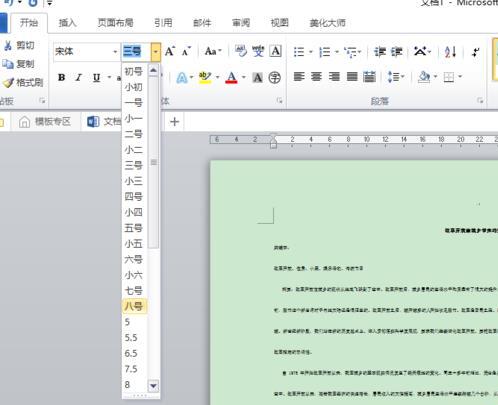
4、在【開始】中點選【段落】的右下角斜箭頭,在設定框中【行距】調成最小值,並且將設定值調成0磅,點擊右下角確定,這是一篇好幾頁的文章已被縮到了一頁紙上,而且十分緊湊。

5、在【頁面佈局】的【頁面設定】中對文章進行【分欄】和"頁面方向"的設定(這一步可依個人的要求進行選擇) 。
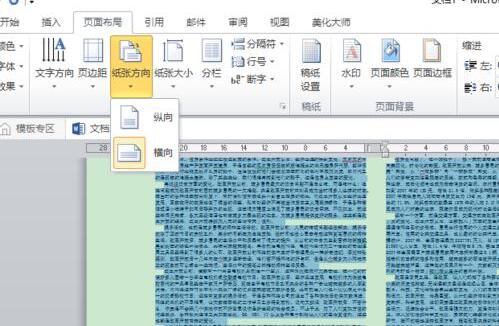
6、最後,點選【檔案】,連接印表機,選擇列印項目即可。
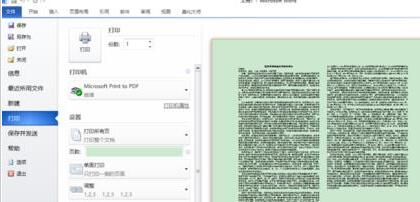
注意:
盡量不要對文字進行加粗處理,這樣印出的文字黑乎乎的,效果並不好
以上是word文件設定縮印的操作方法的詳細內容。更多資訊請關注PHP中文網其他相關文章!
陳述:
本文轉載於:zol.com.cn。如有侵權,請聯絡admin@php.cn刪除

